电脑上图标怎么变小 怎样调整电脑桌面上图标的尺寸
更新时间:2023-11-28 17:08:37作者:xtliu
电脑上图标怎么变小,在如今的数字化时代,电脑已经成为我们日常生活中必不可少的工具之一,随着日常使用电脑的增多,我们常常会遇到一些关于电脑桌面的问题,比如电脑桌面上的图标尺寸问题。有时候我们可能会觉得电脑桌面上的图标太大了,影响了我们的使用体验。如何调整电脑桌面上图标的尺寸呢?本文将为大家介绍一些简单易行的方法,帮助您解决这一困扰。
具体步骤:
1.打开电脑,我们发现电脑桌面上图标太大了。影响游览页面,如图:
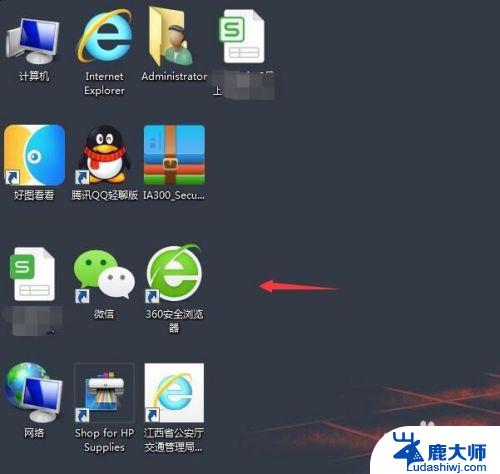
2.第一种方法:我们先按住键盘上的Ctrl键,再旋转手标中的中间齿轮键。往上是将图标变大,往下是将图标变小。如图:

3.第二种方法:先点击一下手标右键,会出现一个页面。如图:
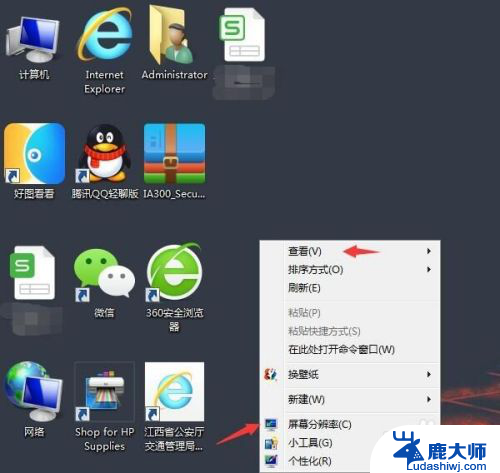
4.点击手标右键出现一个页面之后再点击“查看”,然后又会出现一个小页面。我们可以点击大图标(桌面图标变大),中图标(桌面图标适中),小图标(桌面图标变小)。根据自己需求点击。如图:
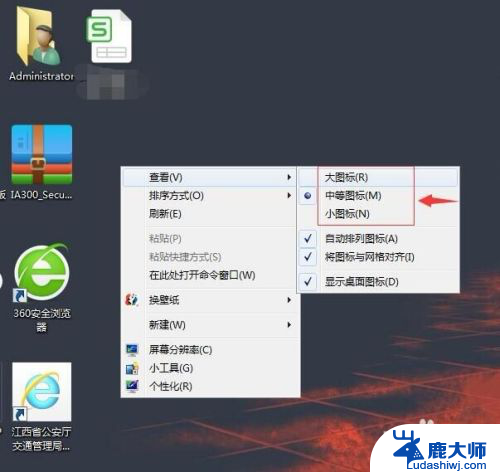
5.完成以上操作之后,回到电脑桌面可以看到图标已经变小了。如图:

以上就是如何缩小电脑上的图标的全部内容,如果你遇到这种情况,按照以上步骤进行解决非常简单快速。
电脑上图标怎么变小 怎样调整电脑桌面上图标的尺寸相关教程
- 怎样把电脑屏幕上的图标变小 电脑桌面上的图标调整尺寸方法
- 如何让电脑桌面上的图标变小 如何调整电脑桌面上图标的大小
- 桌面的图标变大了怎么恢复 电脑桌面图标变大了怎么调整
- 电脑图标如何缩小 怎样缩小电脑桌面上的图标
- 电脑图标突然变大怎么还原 电脑桌面图标变大了怎么调整回正常大小
- 怎样改变电脑桌面图标的大小 电脑屏幕图标大小调整方法
- 电脑桌面图标调整位置 如何改变电脑桌面上图标的排列方式
- 电脑图标变大怎么恢复 电脑桌面图标变大了怎么调整大小
- 电脑桌面图标怎么调整位置 win电脑桌面上的图标如何任意移动
- 笔记本图标变大怎么样恢复 电脑桌面图标变大了怎么恢复
- cad选项栏怎么调出来 CAD打开选项卡的快捷键
- excel表格数字不递增怎么办 excel下拉数字不递增复制问题
- 网吧耳机怎么调声音 网吧耳机声音调大技巧
- 小米蓝牙耳机连接方法 手机如何与小米蓝牙耳机配对连接
- excel中fx输入框怎么调出来 Excel公式输入框fx找不到了
- 苹果12咋截图 截屏 苹果12手机怎么快速截屏
电脑教程推荐